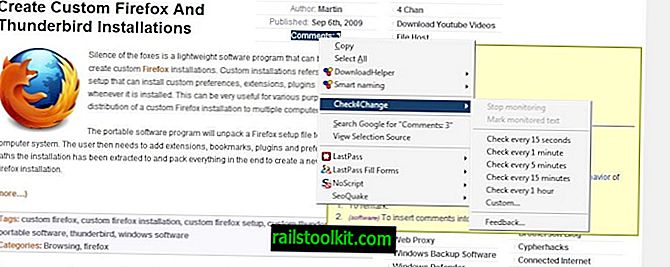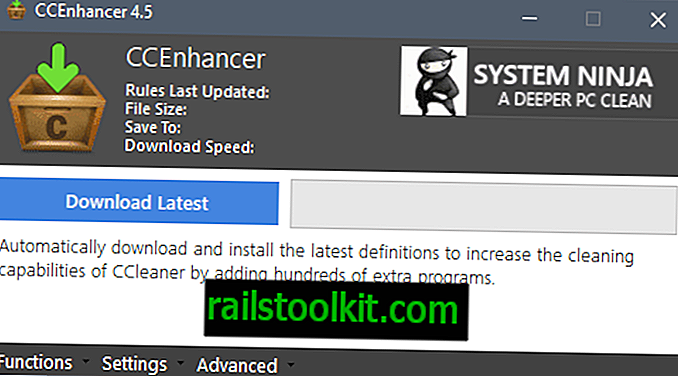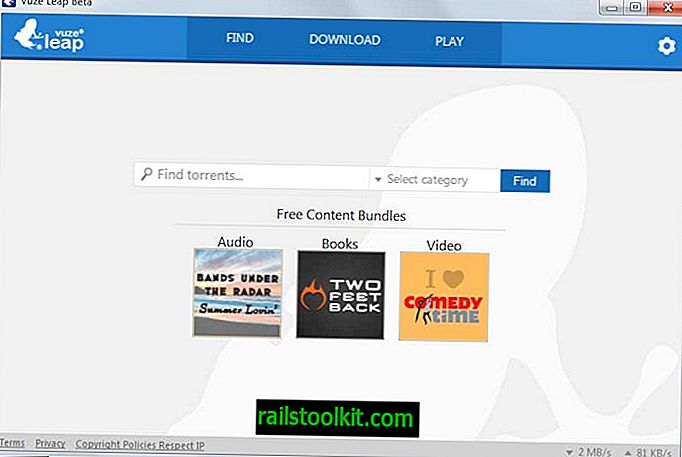في حين أن معظم تطبيقات Windows 10 صغيرة الحجم ، إلا أن هناك بعض الألعاب والتطبيقات الأكبر المتوفرة للنظام التي تشغل مئات ميغابايت أو حتى أكثر من ذلك.
قد لا تكون هذه مشكلة إذا كان لديك مساحة كبيرة متوفرة ، ولكن إذا كان محرك الأقراص الرئيسي الخاص بك يعمل على مساحة منخفضة ، فقد تحتاج إلى التفكير في نقل التطبيقات الثقيلة إلى محرك أقراص آخر لتحرير مساحة على محرك الأقراص الرئيسي.
قامت Microsoft بتحسين كيفية القيام بذلك مؤخرًا لأنه كان من الضروري في السابق إجراء عملية طويلة في سطر الأوامر.
تستخدم الطريقة الجديدة قائمة الإعدادات ولا تتطلب استخدام سطر الأوامر أو أذونات خاصة على الإطلاق.
للبدء ، افتح قائمة الإعدادات. يمكن القيام بذلك بنقرة واحدة على زر البدء واختيار الإعدادات من هناك إذا تم عرضه. إذا لم يتم عرضها ، فاضغط على مفتاح Windows ، واكتب الإعدادات واختر النتيجة بدلاً من ذلك.
يؤدي هذا إلى فتح نافذة إعدادات جديدة تشبه لوحة تحكم Windows.

حدد نظام (العرض ، الإخطارات ، التطبيقات ، الطاقة) من القائمة.
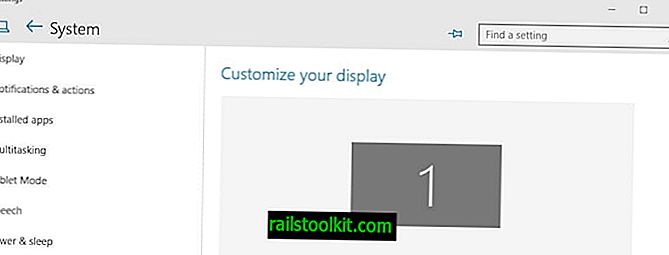
على شاشة النظام ، حدد التطبيقات المثبتة. هذا يسترجع قائمة التطبيقات المثبتة على الجهاز ويحسب حجمها على القرص. لاحظ أن هذا قد يستغرق بعض الوقت اعتمادًا على عدد التطبيقات التي قمت بتثبيتها ومدى سرعة استخدام الكمبيوتر.
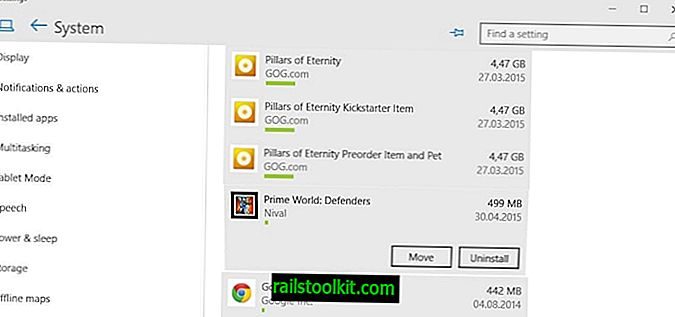
لاحظ أن Windows يمزج بين برامج سطح المكتب والتطبيقات في القائمة وأنه لا يوجد خيار متاح للتصفية فقط بواسطة التطبيقات.
يتم فرز جميع التطبيقات حسب الحجم ولكن يمكنك استخدام المرشحات في الأعلى لتغيير ذلك أو استخدام البحث للعثور على تطبيقات معينة تهتم بها.
لنقل تطبيق ما على Windows 10 ، انقر فوقه في الواجهة. يعرض هذا أزرارًا للتنقل أو لإلغاء تثبيته.
حدد النقل كخيار ومحرك الأقراص الذي تريد نقل التطبيق إليه عند ظهور المطالبة.
يتم نقل التطبيق إلى محرك الأقراص الذي قد يستغرق لحظة. بمجرد الانتهاء ، يتم تخزينه على محرك الأقراص المحدد. يقوم Windows بإنشاء عدة مجلدات على محرك الأقراص المرتبط بهذا التطبيق.
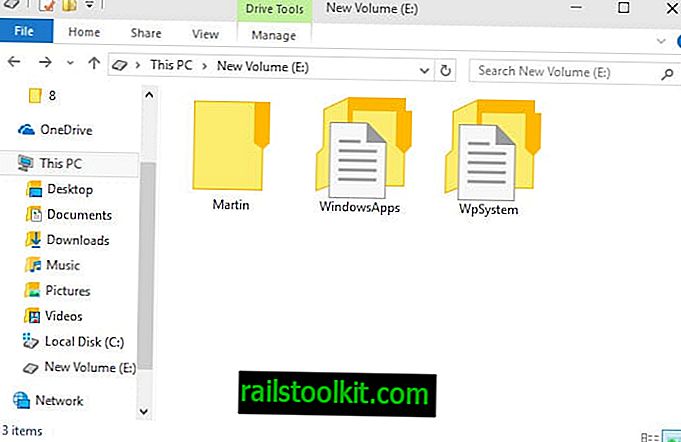
يخزن مجلد WindowsApps الموجود في الجذر جميع التطبيقات والملفات التي يشحنونها. هناك أيضًا [مستخدم] ومجلد WpSystem في الجذر والذي يحتوي على ذاكرة التخزين المؤقت والإعدادات والبيانات الأخرى التي يتم إنشاؤها بواسطة التطبيق أو النظام.
تستخدم جميع التطبيقات التي تنقلها إلى نفس محرك الأقراص نفس بنية المجلد.
الكلمات الختامية
قد يكون نقل التطبيقات إلى محرك أقراص آخر مفيدًا إذا نفدت مساحة القرص أو كنت تريد تشغيل التطبيق من محرك أقراص آخر. من المؤكد أن خيار نقل التطبيقات بكميات كبيرة سيكون مفيدًا لأنك لن تضطر إلى تنفيذ نفس العملية مرارًا وتكرارًا لجميع التطبيقات التي تريد نقلها إلى محرك أقراص آخر على النظام.